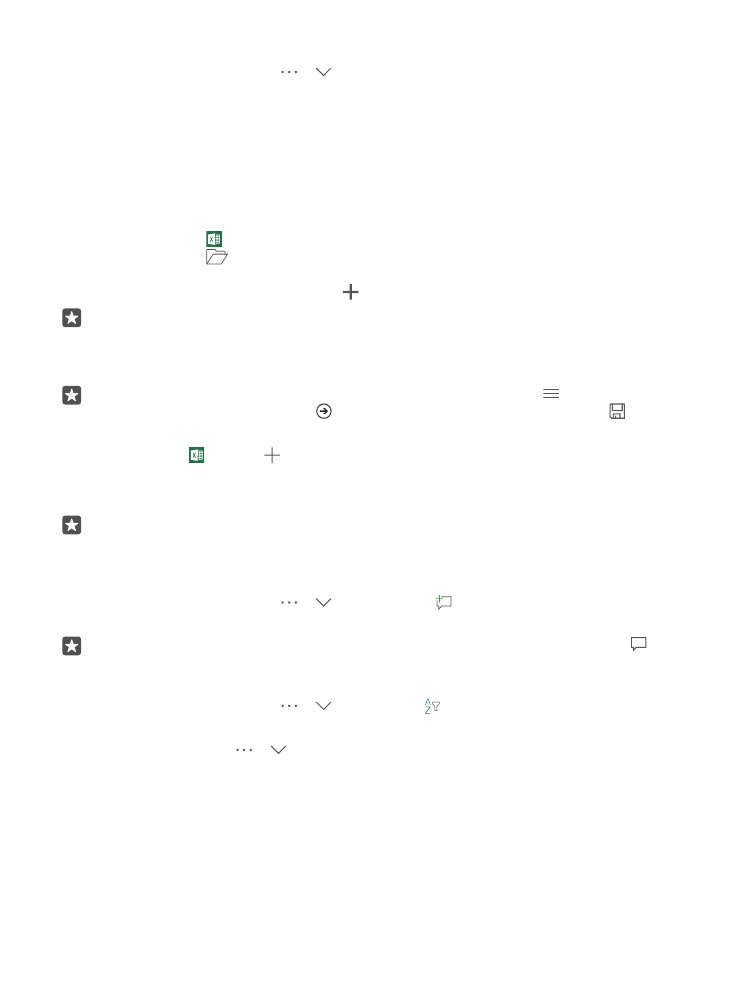
Töötamine rakendusega Excel
Viimaste jooniste kontrollimiseks pole teil vaja kohe kontorisse sõita. Excelit kasutades saate
arvutustabeleid muuta, uusi luua ja oma tööd SharePointi saidil jagada.
Failide muutmiseks on teil vaja Microsofti kontot.
Olemasoleva Exceli dokumendi redigeerimine
1. Puudutage valikut Excel.
2. Puudutage valikut
Sirvi... ja sirvige Exceli failini, mida soovite muuta.
3. Teisele lehele liikumiseks puudutage alaservas lehe nime.
4. Uue lehe lisamiseks puudutage valikut .
Näpunäide. Uue lehe nime või värvi muutmiseks puudutage lehe nime.
Excel salvestab teie failid automaatselt, nii et teil pole vaja seda ise teha. Leiate oma failid
teenusest OneDrive.
Näpunäide. Töövihiku salvestamiseks telefoni puudutage valikut > Salvesta, valige
faili asukoht, puudutage valikut , sisestage faili nimi ja puudutage valikut .
Uue töövihiku loomine
Puudutage valikut Excel > Uus.
Rea või veeru lisamine
Puudutage avatud failis rea või veeru päist ja valikut Insert.
Näpunäide. Rea või veeru teisaldamiseks puudutage pikalt rea või veeru päist ja
lohistage see uude asukohta. Saate ridu ja veerge ka lõigata, kopeerida, tühjendada,
kustutada või peita. Puudutage päist ja soovitud suvandit.
Lahtrisse kommentaari lisamine
Puudutage avatud failis valikuid > > Ülevaade > Kommenteeri, kirjutage
kommentaar ja puudutage valikut Valmis.
Näpunäide. Kõigi lehel olevate kommentaaride kuvamiseks puudutage valikut Kuva
kommentaarid.
Lahtritele filtri rakendamine
Puudutage avatud failis valikuid > > Avaleht > ja seejärel soovitud suvandeid.
Lahtri sisu ja ääriste vormindamine
Puudutage lahtrit, valikut > > Avaleht ja soovitud suvandit.